一、基础图:https://ant-design-charts.antgroup.com/ Ant Design Charts
1. 首先要下载@ant-design/charts,然后在页面中添加如下柱状图代码:
import React from 'react';
import { Column } from '@ant-design/charts'
const DemoColumn: React.FC = () => {
const data = [
{
type: '分类一',
sales: 38
},
{
type: '分类二',
sales: 52
},
{
type: '分类三',
sales: 61
},
{
type: '分类四',
sales: 145
}, {
type: '分类五',
sales: 48
}, {
type: '其他',
sales: 38
}
]
const config = {
data,
xField: 'type',
yField: 'sales',
label: {
// 可手动配置 label 数据标签位置
// position: 'middle',
// 'top', 'bottom', 'middle',
// 配置样式
style: {
fill: '#FFFFFF',
opacity: 0.6
}
},
xAxis: {
label: {
autoHide: true,
autoRotate: false
}
},
meta: {
type: {
alias: '类别'
},
sales: {
alias: '销售额(万)'
}
}
}
return <>antdCharts<Column {...config} /></>;
}
export default DemoColumn;
效果如下:
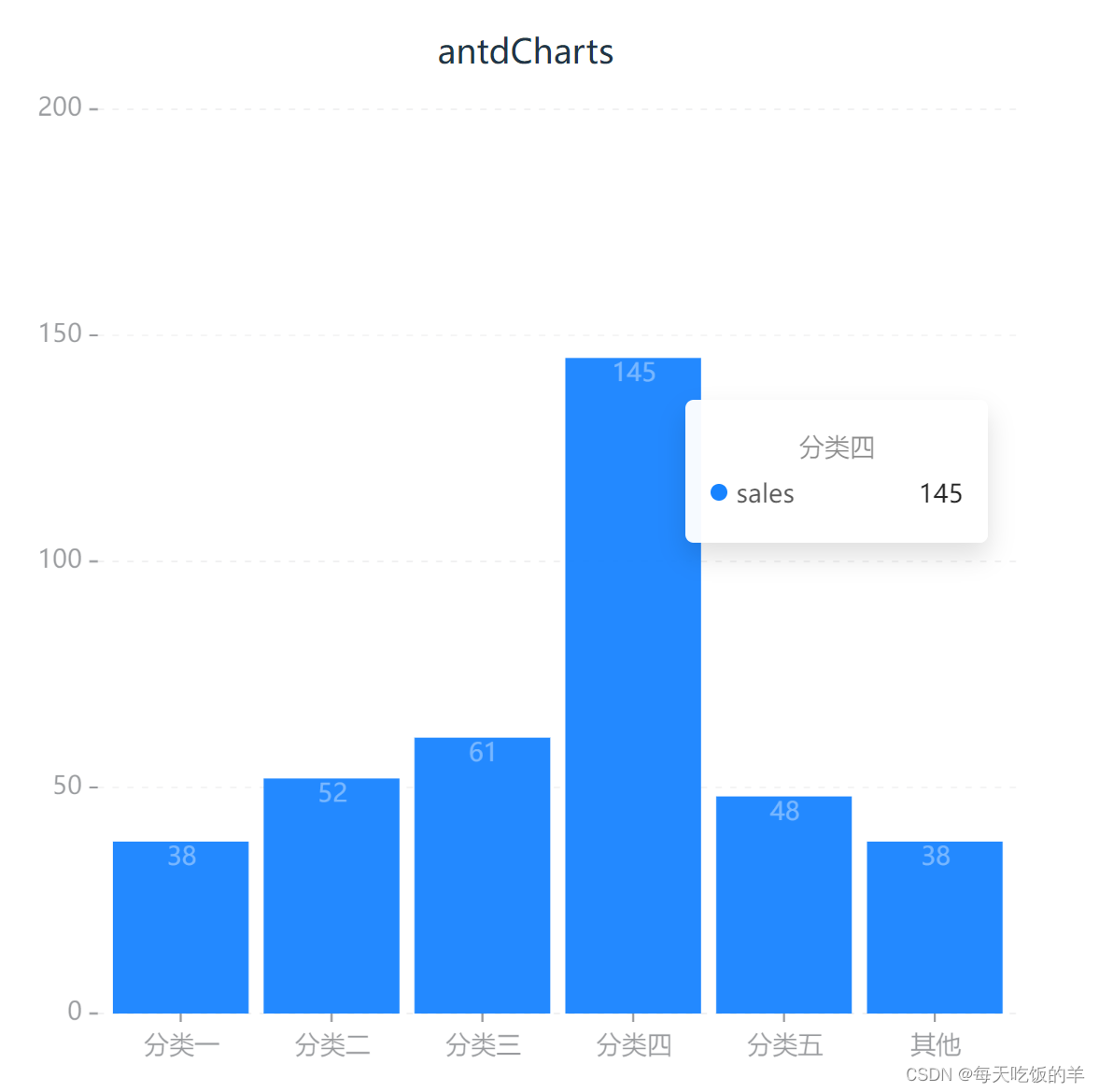
2.然后实现下这个案例区间曲线面积图 在柱庄图的基础上替换相关配置,代码如下:
import React from 'react';
import { Area} from '@ant-design/charts'
const DemoColumn: React.FC = () => {
const config = {
data: {
type: 'fetch',
value: 'https://assets.antv.antgroup.com/g2/range-spline-area.json',
transform: [
{
type: 'map',
callback: ([x, low, high, v2, v3]) => ({ x, low, high, v2, v3 }),
},
],
},
xField: 'x',
yField: ['low', 'high'],
shapeField: 'smooth',
style: {
fillOpacity: 0.5,
fill: '#64b5f6',
lineWidth: 1,
},
axis: {
y: { title: false },
},
scale: {
x: { type: 'linear', tickCount: 10 },
},
point: {
yField: 'v2',
shapeField: 'point',
sizeField: 2,
},
line: {
yField: 'v3',
style: {
stroke: '#FF6B3B',
},
},
};
return <>Area<Area {...config} /></>;
}
export default DemoColumn;

解决办法1:将https://assets.antv.antgroup.com/g2/range-spline-area.json在浏览器中打开就可以看到:

解决办法2:在示例代码中添加如下代码

控制台可见:右击 Copy object就复制了
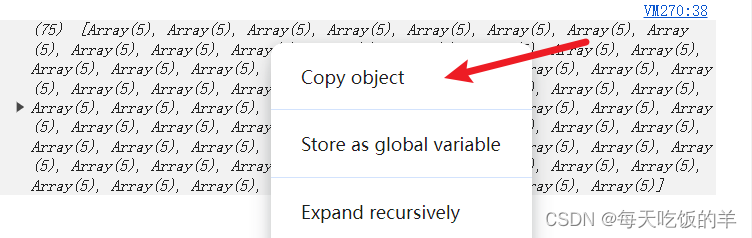
二、高级图:蚂蚁数据可视化 - AntV G2,G6,F2,L7